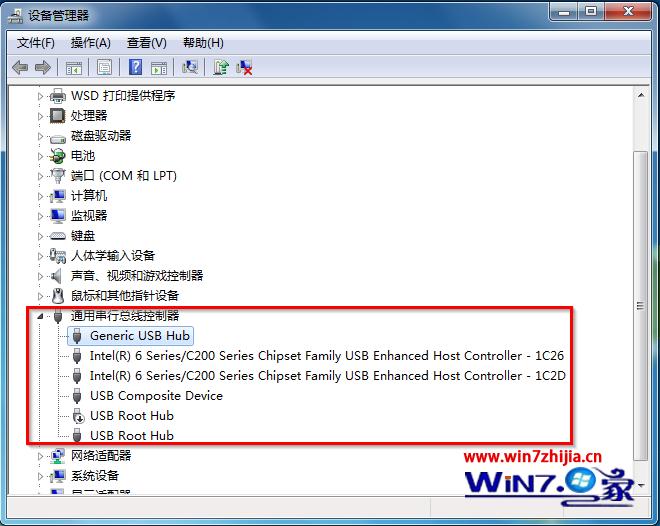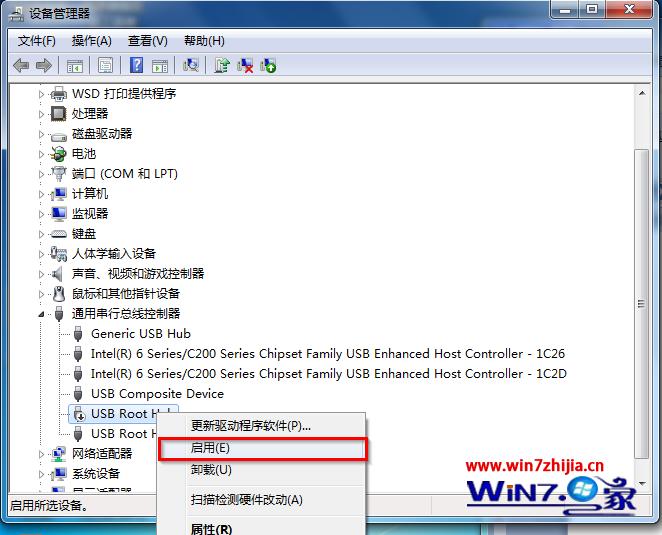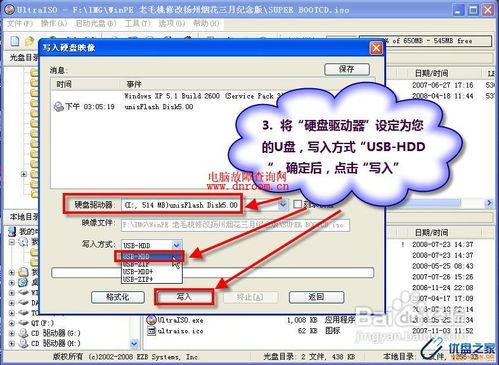win7系统重装U盘读不出的处理办法
发布时间:2023-01-17 文章来源:深度系统下载 浏览:
|
U盘的称呼最早来源于朗科科技生产的一种新型存储设备,名曰“优盘”,使用USB接口进行连接。U盘连接到电脑的USB接口后,U盘的资料可与电脑交换。而之后生产的类似技术的设备由于朗科已进行专利注册,而不能再称之为“优盘”,而改称“U盘”。后来,U盘这个称呼因其简单易记而因而广为人知,是移动存储设备之一。现在市面上出现了许多支持多种端口的U盘,即三通U盘(USB电脑端口、iOS苹果接口、安卓接口)。 u盘装系统是目前大部分电脑城装机员最常使用的,比起光盘装系统来的方便而且u盘方便携带,体积小。但是win7系统重装U盘读不出怎么办呢?今天我们就一起来说说win7系统重装U盘读不出的解决方法吧,希望大家会喜欢小编的这篇win7系统重装U盘读不出的解决方法。 原因分析: 1、没有装主板USB驱动; 2、有可能禁用了“USB Root Hub”; 解决办法: 1、用驱动光盘安装主板USB驱动,将驱动光盘插入光驱,然后电脑就会自动播放,之后点击一键安装即可。 2、启用“USB Root Hub”,具体方法如下: 1)右击“计算机”,在右键菜单栏中选择“设备管理器”选项; 2)在“设备管理器”界面中,找到“通用串行总线控制器”;
win7系统重装U盘读不出的解决方法图1 3)这边会看到“USB Root Hub”在禁用状态,鼠标右击“USB Root Hub”选择“启用”即可;
win7系统重装U盘读不出的解决方法图2 4)启用之后,就可以在资源管理器界面中看到U盘了。
win7系统重装U盘读不出的解决方法图3 综上所述,关于win7系统重装U盘读不出的解决方法到这里就全部结束了,其实关于U盘出现问题还是非常多的,但是大家不知道如何解决,关注windows7之家官网你就可以详细的了解到U盘的全面的解决方法,大家有兴趣的就赶紧学习起来吧。 U盘有USB接口,是USB设备。如果操作系统是WindowsXP/Vista/Win7/Linux/PrayayaQ3或是苹果系统的话,将U盘直接插到机箱前面板或后面的USB接口上,系统就会自动识别。 |
相关文章
上一篇:u盘打开ghost自制办法
下一篇:u盘安装系统教材详解
本类教程排行
系统热门教程
本热门系统总排行